3个方法快速将苹果15手机照片导出到电脑
由于手机存储空间有限,为了释放空间或者对照片进行后续处理,常常需要将手机中的照片导入到电脑中进行保存和管理。本文将介绍如何将苹果手机照片快速导入电脑。

方法一:使用iCloud共享
如果您开启了iCloud照片库,那么您可以直接在电脑上通过iCloud.com访问并下载您的照片。
1、在iPhone上打开“设置”,点击您的Apple ID,然后选择“iCloud”,确保“照片”选项已经开启。
2、在电脑上打开浏览器,访问iCloud.com,并使用您的Apple ID登录。
3、点击“照片”应用,您就可以看到所有存储在iCloud中的照片。
4、选择您想要下载的照片,然后点击下载按钮。这种方法的好处是不需要数据线连接,但需要稳定的网络连接,且iCloud存储空间可能有限。

方法二:使用数据线传输照片
苹果15手机怎么把照片传到电脑?如果你需要频繁传输大量照片的用户,可以通过数据线来传输照片,但传输过程中需要保持手机和电脑的连接。
1、使用苹果数据线将苹果15手机连接到电脑的 USB 端口。
2、选择传输方式。
Windows 操作系统:打开“我的电脑”,找到手机设备,双击打开。导航到“照片”文件夹,选择需要传输的照片。拖动照片到电脑的目标文件夹。
Mac OS 操作系统:打开“Finder”,找到手机设备,双击打开。导航到“照片”文件夹,选择需要传输的照片。拖动照片到电脑的目标文件夹。
方法三:使用第三方软件传输
除了以上两种方法外,您还可以使用一些第三方软件来辅助传输苹果手机照片到电脑。如:牛学长苹果数据管理工具,这些软件通常具有更加丰富的功能和更加灵活的操作方式,可以满足不同用户的需求。
在选择第三方软件时,请注意选择可靠且信誉良好的软件,以确保您的数据安全。同时,请仔细按照操作指引进行操作以避免不必要的麻烦。
操作指引:
第1步:连接设备
在您的PC或Mac上下载并安装牛学长苹果数据管理工具,然后将设备与其连接。如果系统提示“信任此计算机”,请解锁设备并输入密码以确保检测成功。连接设备后,从主界面选择“导出照片”以便快速启动。
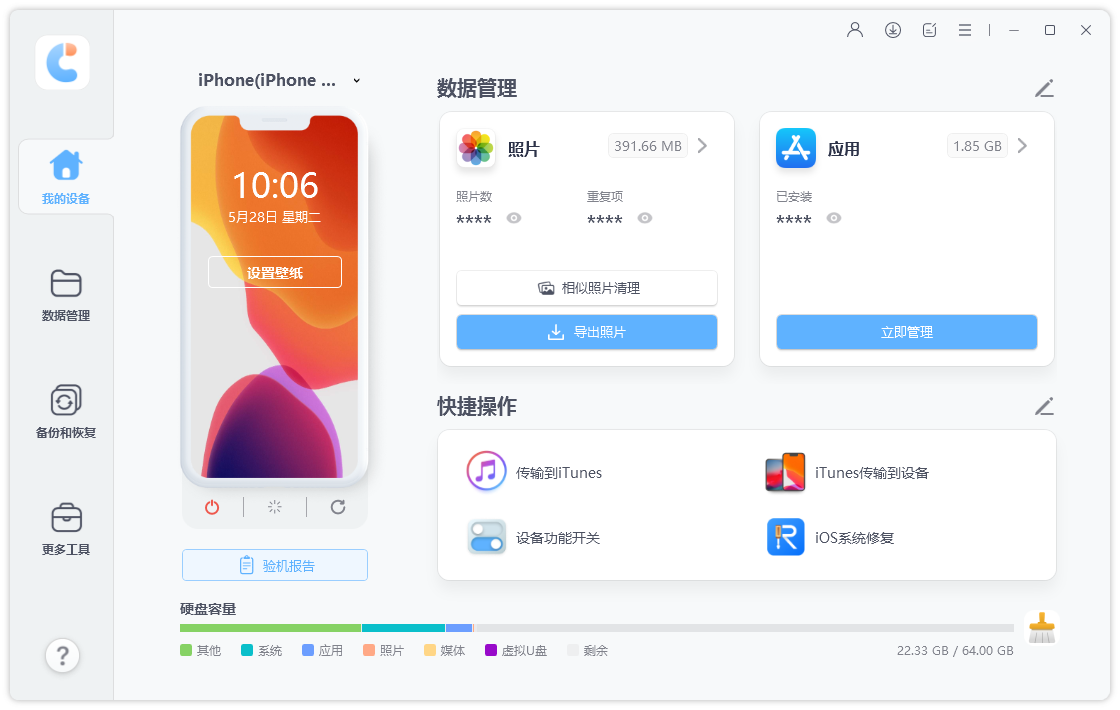
第2步:开始导出
所有照片,无论是您的设备拍摄还是在线下载,都会自动传输到您的电脑上。
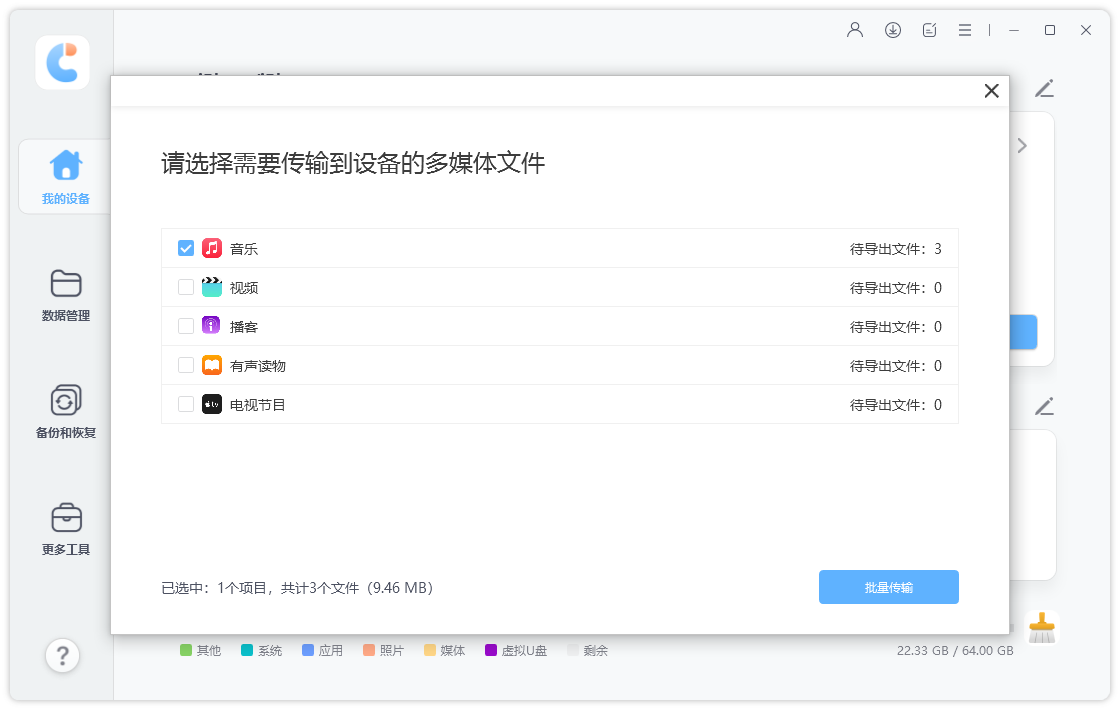
传输过程完成后,将弹出目标文件夹。如果没有,您可以单击“打开文件夹”查看传输的照片。所有照片都将由原始文件夹小心存储。
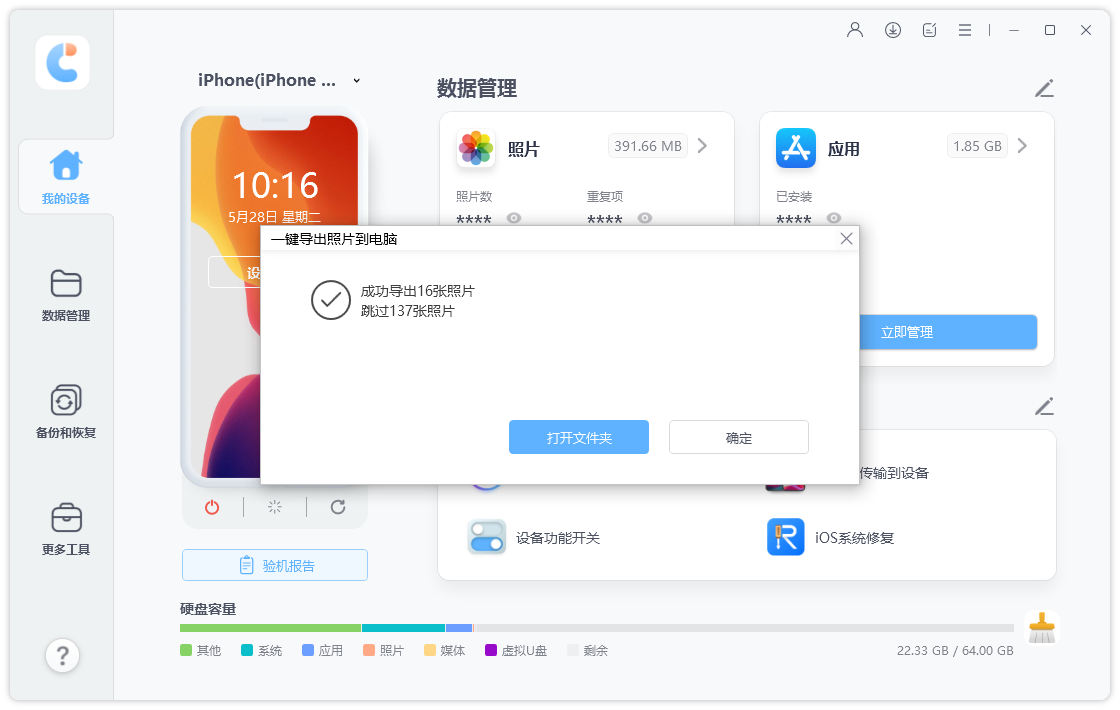
以上便是对于苹果15手机照片怎么导出到电脑的3个方法分享,通过上述的方法您可以轻松地将苹果手机中的照片导入到电脑中。无论您选择哪种方法,都应注意保护个人隐私和信息安全。







